极品飞车10是款很受玩家们喜爱的赛车类游戏,许多win7系统用户也都纷纷下载玩耍,不过有部分 win7系统 用户在安装极品飞车10后发现玩的时候总是会出现卡顿的现象,导致玩起来非常
极品飞车10是款很受玩家们喜爱的赛车类游戏,许多win7系统用户也都纷纷下载玩耍,不过有部分win7系统用户在安装极品飞车10后发现玩的时候总是会出现卡顿的现象,导致玩起来非常不舒服,遇到这样的问题要怎么办呢,本文这就给大家介绍一下win7运行极品飞车10卡顿的处理方法。
具体方法:
1、按win+r打开运行窗口,输入mmc。
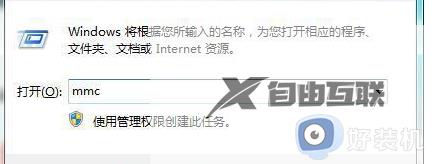
2、在界面中,点击右上角文件→添加/删除管理单元。
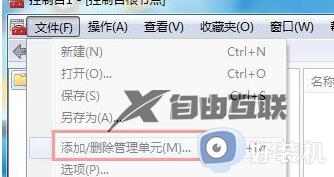
3、接着在窗口中,找到并打开任务计划程序,接着在界面中点击确定即可。
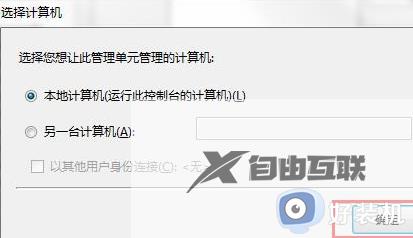
4、然后点击开始图标→附件→系统工具→任务计划程序。
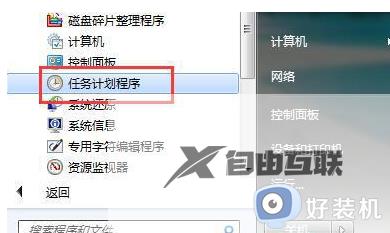
5、紧接这在窗口中,打开任务计划程序(本地)-任务计划程序库-MIcrosoft-Windows-TextServicesFramework,然后右侧 鼠标右键选择结束即可。
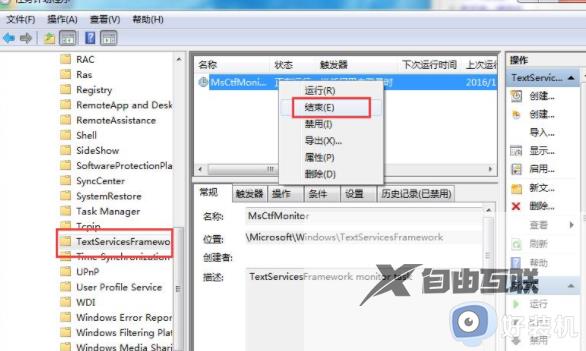
关于极品飞车10卡顿解决方法win7就给大家介绍到这里了,有需要的用户们可以参考上述方法步骤来进行解决吧。
【文章转自:香港多IP服务器 http://www.558idc.com/hkzq.html提供,感恩】